- 公開日:
Google フォトの機種変更(引き継ぎ)に関すること
機種変更でGoogle フォトの引き継ぎをする際、何から始めればいいのか迷ってしまう方も多いかもしれません。
しかし、Google フォトのデータはクラウド上で保存されているので、特別難しいことはしません。簡単に引き継ぎを行うことができます。
この記事では、Google フォトの機種変更(引き継ぎ)に関することをまとめてお届けします。
Google フォトの引き継ぎをするので機種変更後に行うこと
機種変更後には、新しい端末にGoogle フォトアプリをインストールし、以下の手順でお進みください。
iPhoneでの操作方法をご紹介します。
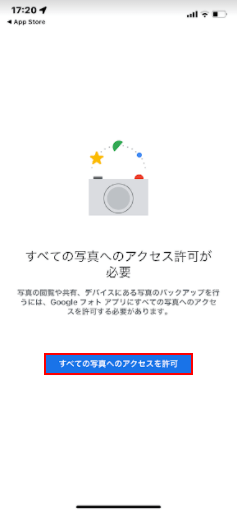
Google フォトアプリを開き、「すべての写真へのアクセスを許可」ボタンをタップします。
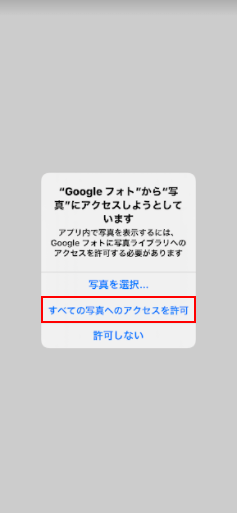
「"Google フォト"から"写真"にアクセスしようとしています」ダイアログボックスが表示されますので、「すべての写真へのアクセスを許可」を選択します。
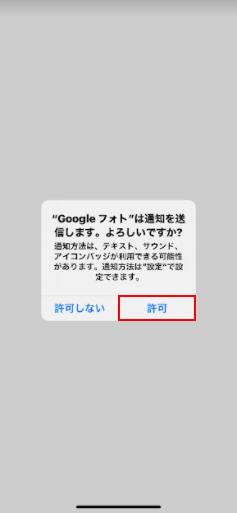
「"Google フォト"は通知を送信します。よろしいですか?」ダイアログボックスが表示されますので、「許可しない」または「許可」をタップします。
例として「許可」をタップします。

①「ログイン」ボタンをタップし、「"Google フォト"がサインインのために"google.com"を使用しようとしています。」ダイアログボックスが表示されますので、②「続ける」をタップします。
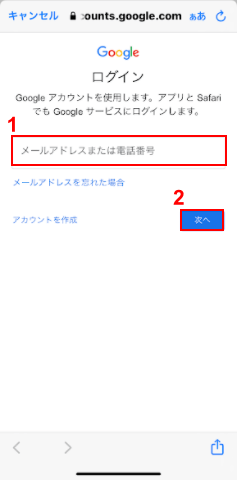
ログイン画面が表示されますので、①「メールアドレスまたは電話番号」を入力し、②「次へ」ボタンをタップします。
この時、必ず以前使用していたスマホでバックアップしたアカウントのメールアドレスまたは電話番号を入力してください。

①「パスワード」を入力し、②「次へ」ボタンをタップします。
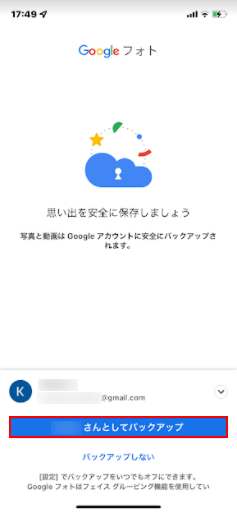
「(アカウント名)さんとしてバックアップ」ボタンをタップします。後から設定画面でバックアップをOFFにすることもできます。
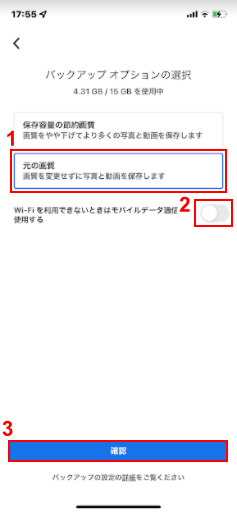
①「保存容量の節約画質」または「元の画質」を選択し、②「Wi-Fiを利用できないときはモバイルデータ通信を使用する」をONまたはOFFにし、③「確認」ボタンをタップします。
例として「元の画質」を選択します。
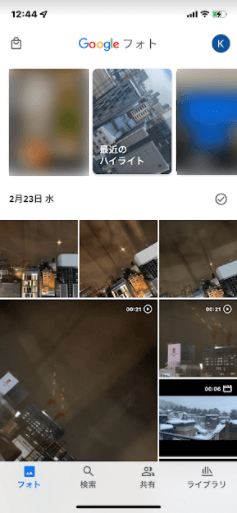
機種変更前のスマホにバックアップしていた写真や動画が表示されます。
機種変更時の注意点
よくあるのは、バックアップしていないアカウントでログインし、写真や動画が見れないと思ってしまうことです。
複数のアカウントを使い分けている方は、必ず以前使用していたスマホでバックアップしていたアカウントでログインしましょう。
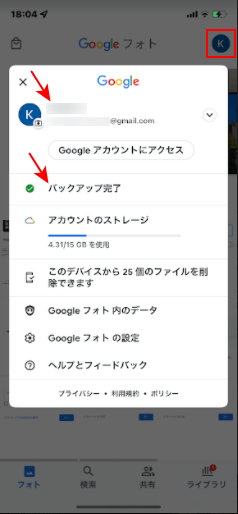
バックアップしたアカウントを忘れた方は、まだ機種変更前のスマホがお手元にある場合は確認できます。
Google フォトアプリを開き、プロフィールアイコンをタップしましょう。「バックアップ完了」と表示されていれば、そのアカウントにバックアップしていることになります。
そのアカウントで、新しいスマホのGoogle フォトアプリにログインしてください。
Google フォトの機種変更時にデータが消えた
Google フォトは、バックアップを行っていれば機種変更時でも問題なくデータを見ることができます。
しかし、なぜか「データが消えた」と悩む人も多く存在します。
下記記事では、その原因と対処法について説明しています。これから機種変更をしようとしている方も、一度ご覧ください。
機種変更したらGoogle フォトが見れない
機種変更をしても、新しいスマホにGoogle フォトアプリをインストールし、バックアップをしたアカウントでログインすれば写真や動画を見れるのですが、それが見れないことがあります。
その場合の原因も、上記のGoogle フォトの機種変更時にデータが消えた場合と同じ可能性が高いです。
下記記事では、考えられる2つの原因と対処法についてご紹介していますので、ご参照ください。